您想从 Android 智能手机打印文档吗?在本快速教程中,我们将向您展示如何轻松地从设备进行打印,而无需打开计算机。
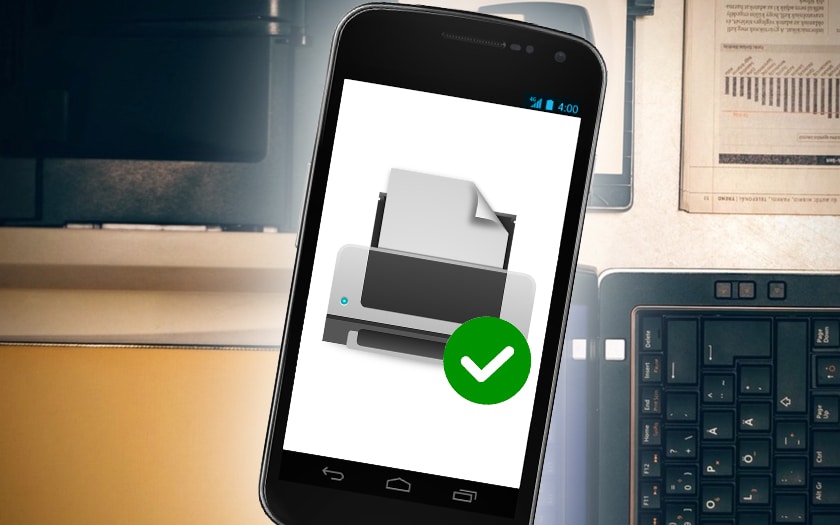
直到最近,直接从 Android 智能手机进行打印并不是那么简单。在大多数情况下,您必须尝试找到与您的打印机相对应的应用程序。但这一切现在都已成为历史,感谢谷歌云打印。通过此服务正确设置打印机后,只要您登录到同一个 Google 帐户或者朋友与您共享了打印机,您就可以在任何地方从任何设备进行打印。
先决条件:
- PC 或 Mac 上谷歌浏览器已安装
- Google 帐户或 Gmail 地址
- 打印机
- Android 智能手机或平板电脑(但也兼容 iPhone 和 iPad)
如何配置您的打印机
请按照下列步骤操作:
- 将打印机连接到计算机并按照制造商的说明安装驱动程序,以便其正常工作
- 打开页面chrome://设备在您计算机上的 Google Chrome 中
- 点击添加打印机
- 选择您的打印机并单击添加一台或多台打印机
- 如果尚未从 Google Play 商店安装 Google 云打印,请在您的智能手机上安装 Google 云打印
- 打开应用程序谷歌云打印(某些覆盖允许您通过转到找到相同的设置设置 > 高级设置 > 打印)
- 激活谷歌云打印
如果您登录到与计算机上相同的 Google 帐户,或者连接到同一本地网络,您现在应该会看到 PC 上配置的打印机。
如何使用 Google 云打印从智能手机进行打印
这很简单:
- 打开谷歌浏览器在您的智能手机上
- 在浏览器中打开要打印的文档或页面(对于 Word、Excel 或 Powerpoint 文档,请通过谷歌云端硬盘)
- 点击地址栏右侧的菜单⋮然后去分享
- 选择打印
- 选择打印机并选择适合您的设置
- 通过触摸验证打印
重要的:Google 云打印仅在连接打印机的计算机开启时才能工作。
另请阅读:如何在智能手机和平板电脑上编辑和签署 PDF 文档
您觉得这个方法有用吗?您经常从智能手机打印文档吗?在评论中讨论一下吧!






